구글 계정 찾기, 삭제, 복구 방법(PC, 모바일)
만들어두고 방치된 구글 계정 하나쯤은 다 가지고 계실겁니다. 만드는 방법이 간단하다보니 아이디나 비밀번호를 잊어버리기도 쉽습니다. 앱 다운로드, 유튜브 시청 등 다양한 곳에 사용되는 소중한 구글 계정 찾는 방법을 알려드리겠습니다. 어렵지 않습니다.
먼저 구글 홈페이지 창을 띄워 두시고 따라하시면 훨씬 쉽습니다.
구글 계정 찾는 방법
구글 계정 찾기는 PC와 모바일 두 곳에서 다 가능합니다. 이용하기 편한 기기로 계정 찾기를 진행할 수 있습니다. 보여드리는 화면은 PC 화면이지만 모바일에서도 똑같이 적용하시면 됩니다.
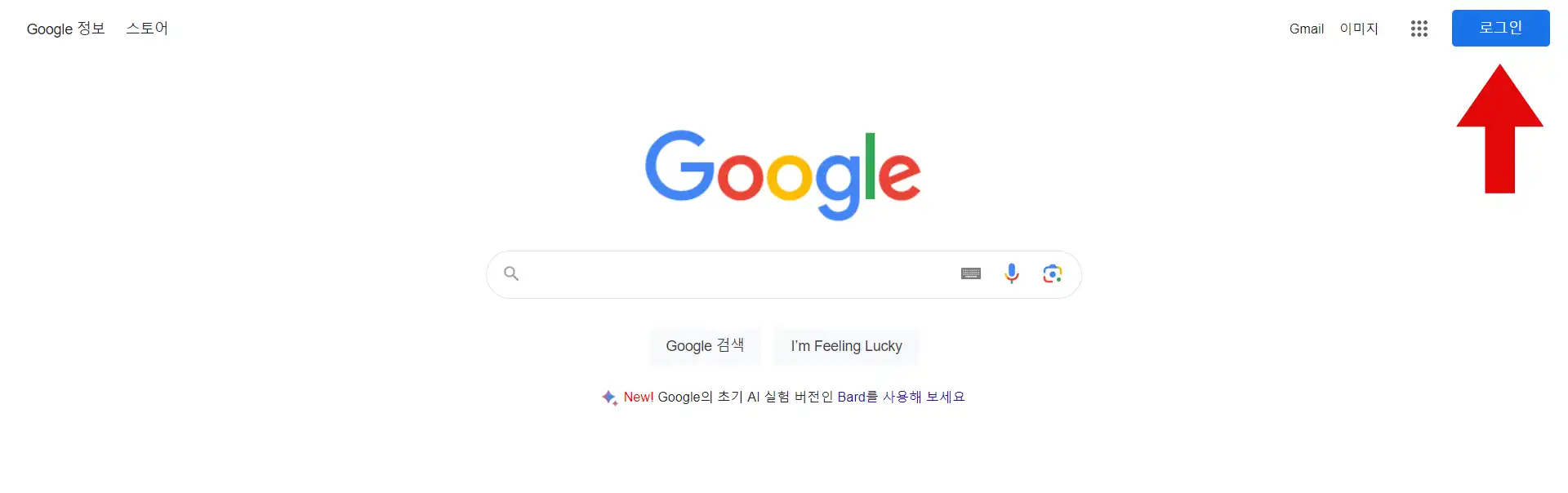
구글 홈페이지에 들어가서 우측 상단의 [로그인] 버튼을 클릭합니다.

1) 로그인 창에서 [이메일을 잊으셨나요?] 문구를 클릭합니다.
2) 전화번호 또는 이메일을 입력합니다.
3) 다음으로 이름을 입력합니다.
전화번호는 하나만 사용하지만 이메일은 여러개를 사용하는 경우가 많으니 여러개의 구글 계정을 한번에 찾기 위해서는 이메일보다 전화번호 입력을 추천합니다.
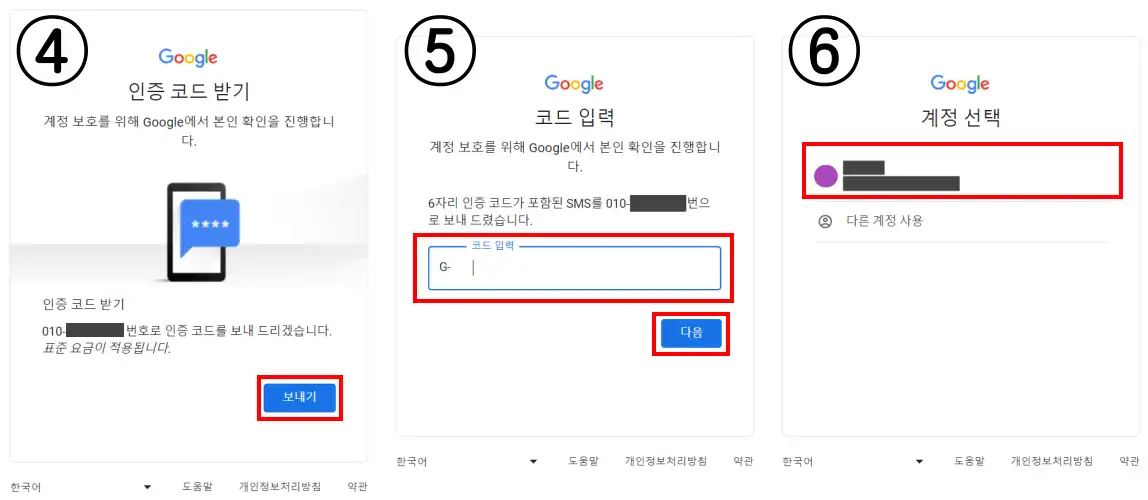
4) 인증 코드 받기 화면에서 입력한 정보를 확인하고 아래의 [보내기] 버튼을 클릭합니다.
5) 메일이나 문자로 받은 인증 번호를 입력합니다.
6) 입력하신 이메일이나 휴대폰 번호로 생성한 구글 계정이 나타납니다.
구글 계정 삭제하는 방법
이번에는 구글 계정을 삭제하는 방법입니다. 주로 사용하는 계정이 아닌 방치된 계정이 있다면 개인정보 유출이나 해킹을 방지하기 위해 삭제하시는 것이 좋습니다.
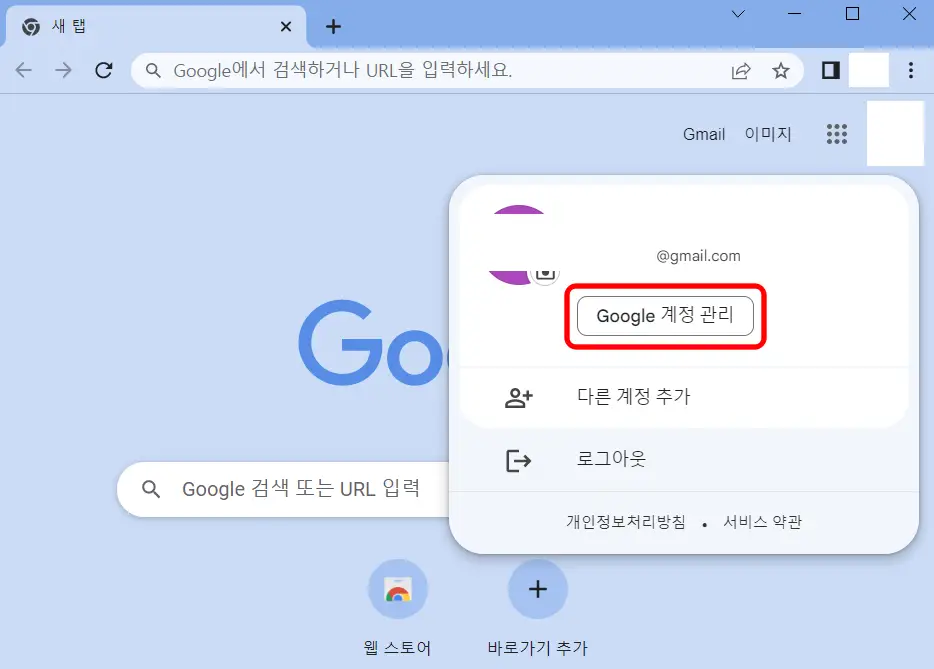
1) 삭제할 계정으로 로그인 후 [Google 계정 관리] 를 클릭합니다.
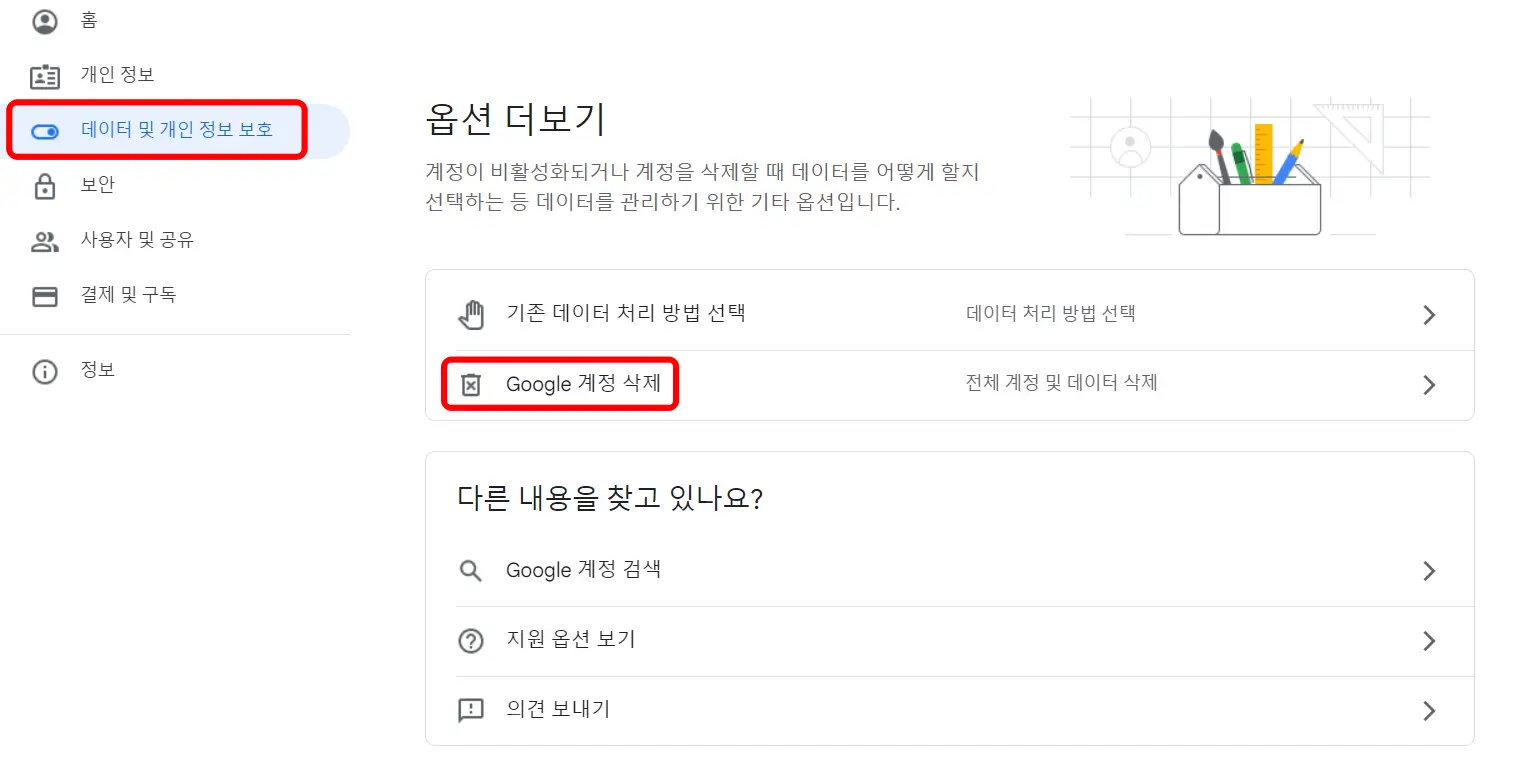
2) 왼쪽 [데이터 및 개인 정보 보호] 를 클릭합니다.
3) 맨 아래로 스크롤을 쭉 내립니다.
4) [Google 계정 삭제] 로 이동합니다.

5) 본인인증을 위해 비밀번호 입력 후 [다음] 을 클릭합니다.
6) 아래의 [보내기] 버튼을 눌러 인증번호를 받습니다.
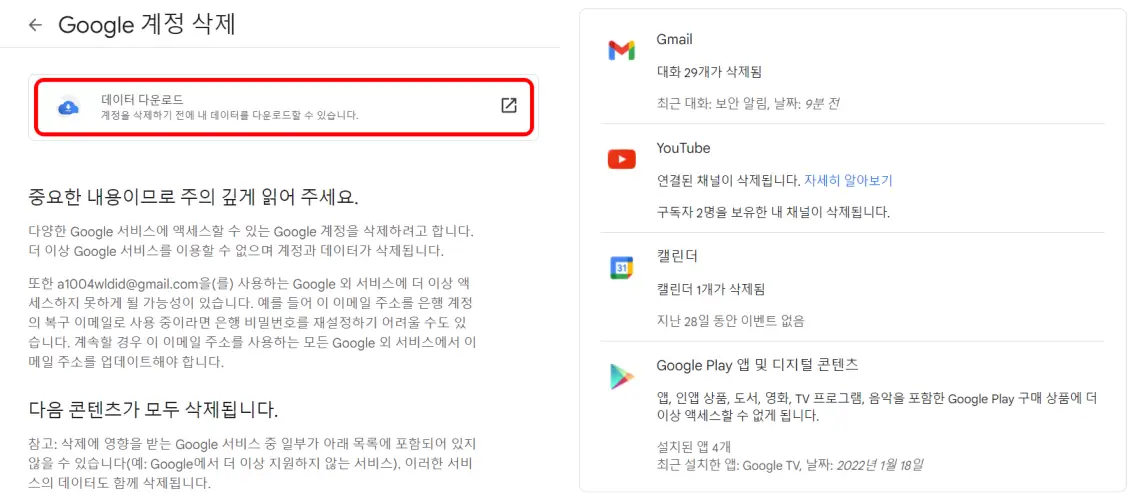
본인 인증이 완료되면 위와 같은 화면이 나옵니다. 삭제하려는 계정으로 사용된 데이터를 다운받으려면 [데이터 다운로드]를 통해 다운 받으면 됩니다. 삭제할 계정의 데이터도 보여줍니다.
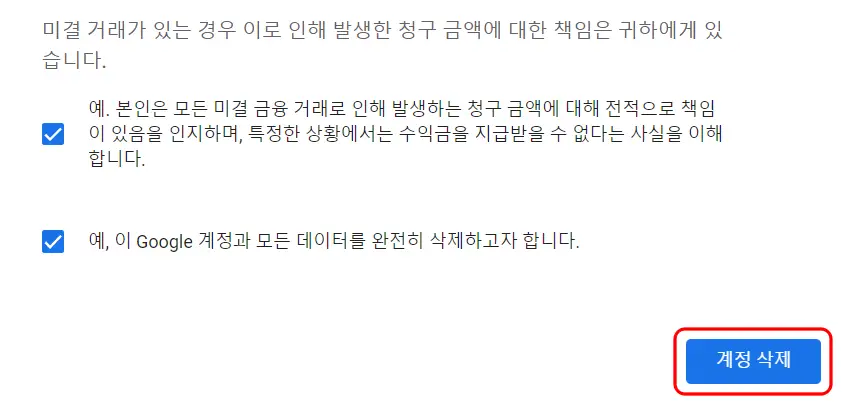
7) 마지막 사항을 다 읽어본 후 계정을 삭제하려면 맨 아래 체크박스와 [계정 삭제] 버튼으로 구글 계정을 삭제합니다.
구글 계정은 삭제 후 한동안 바로 복구가 가능하지만 시간이 오래 지난 후에는 복구할 수 없으니 중요한 데이터가 연동되어 있진 않은지 꼼꼼히 확인하신 후 계정 삭제를 진행하시기 바랍니다.
'일상에 필요한 정보' 카테고리의 다른 글
| 서큘레이터 선풍기 차이, 이렇게 쓰면 효과 없어 (0) | 2023.07.14 |
|---|---|
| 전기요금 절약방법(+30만원 환급) (0) | 2023.07.12 |
| 5월 수산물 50% 할인 행사, 쿠폰 다운받기 (0) | 2023.05.05 |
| 무인민원발급기 위치, 시간(주말), 증명서 종류 (0) | 2023.04.25 |




댓글